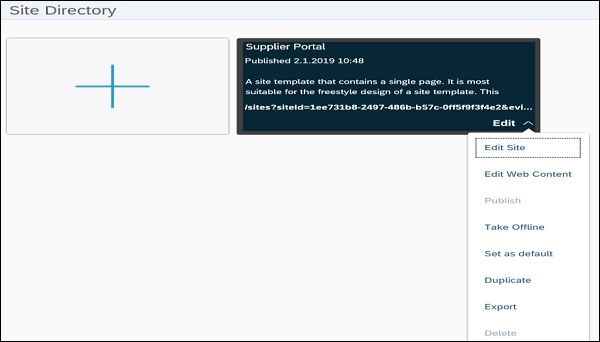SAP CloudPlatform-公開サイト
サイトが完成したら、公開して他の人が利用できるようにすることができます。サイトを公開する前に、サイトが期待どおりに表示されることを確認する必要があります。この章では、この概念について詳しく説明します。
サイトを公開する前に、以下の点を確認する必要があります-
サイトのプレビュー |
サイトを公開する前に、サポートする必要のあるすべてのデバイスでサイトが期待どおりに表示されることを確認してください。必要な変更を加えるためにサイトをオフラインにする必要がある場合は、公開後ではなく、公開前に問題を解決する方がはるかに効率的です。 |
サイトのURLを編集する |
サイトを公開する前に、サイトのURLのサフィックスを変更して、計画している対象者にとって意味のあるものにすることができます。 組織名を含み、サイトの目的を示し、可能な限り短いテキスト文字列を選択してください。 |
あなたのサイトを公開する |
サイトをプレビューし、すべてが正しいことを確認したら、サイトを公開してオンラインで利用できるようにすることができます。 |

公開オプション
サイドパネルの公開オプションは、サイトのステータスに応じて変わります。次のサイトステータスを利用できます-
公開オプション–オフライン
これは、サイトがまだ公開されていないか、メンテナンスのために公開した後にオフラインになっていることを示しています。
公開オプション–公開
これは、サイトが他のユーザー向けに公開されたことを示しています。
公開されたオプション–変更
これは、サイトが公開されているが、公開後に変更されていることを示しています。サイトが公開されたら、電子メールでURLを共有することにより、他の人を招待してアクセスすることができます。公開サイトには制限なくアクセスできます。ただし、プライベートサイトはユーザーに招待する必要があります。
次の表に、サイトを公開および更新するために実行する必要のある手順を示します。
サイトを公開する |
エンドユーザーが閲覧できるようにサイトをWeb上で利用できるようにします。 |
クリック Publish。 |
公開サイトを見る |
デスクトップまたはモバイルデバイスで公開サイトを表示します。 |
|
公開サイトを変更する |
サイトへのコンテンツの追加とサイトからのコンテンツの削除、およびデザイン設定の変更。これらの変更は、サイトを再度公開するまでエンドユーザーに表示されません。 |
サイドパネルメニューのオプションを使用して、サイトを変更します。 |
サイトをオフラインにする |
エンドユーザーがサイトにアクセスするのを防ぎます。このアクションはサイトを削除しませんが、サイトを再度公開するまでサイトへのアクセスをブロックします。サイトの作成者は引き続きサイトにアクセスできます。 |
クリック Take Offline. |
サイトに加えられた変更をキャンセルする |
最後に公開されてからサイトに加えられたすべての変更を削除します。このオプションは、公開されたことがないサイトでは使用できません。 |
クリック Revert に Last Published Site。 |